- Como diseñador puedes tener muchas ideas brillantes que no siempre lograrás plasmar en diseños
- Puedes usar Texto a Imagen en Canva si quieres personalizar un poco el resultado de tus trabajos
- ¿Cuáles son los pasos a seguir para usar Texto a Imagen en PCs como en dispositivos móviles?
Canva es una de esas plataformas que todos aprovechamos, o que todos deberíamos aprovechar. Su potencial es prácticamente infinito y permite que los usuarios sin grandes talentos ni habilidades desarrolladas en torno al diseño puedan obtener resultados muy interesantes. Si estás en ese camino, y alguna vez te has preguntado si puedes utilizar Texto a Imagen en Canva para diseñar, no sólo puedes hacerlo sino que es realmente fácil. Lo vemos.
Antes que nada, si recién estás dando tus primeros pasos, poco a poco notarás que como diseñador puedes tener muchas ideas brillantes que no siempre lograrás plasmar en tus diseños. Conseguirlo es algo más simple en Canva comparado con otros servicios o plataformas. Y esto se debe a que dicha herramienta sencilla está pensada para aquellos que creen que jamás iban a poder diseñar algo por su cuenta.
Aclarado todo lo anterior, analizaremos cuáles son los pasos a seguir para usar Texto a Imagen en Canva. Pocas formas mejores de sacar partido de la versatilidad de la Inteligencia Artificial en favor de nuestros proyectos.
¿Cómo usar Texto a Imagen en Canva en tu PC?
Diseñar algo que se ajuste a tus necesidades puede parecer difícil, pero Canva y su IA hará que sea más sencillo. Solamente tienes que escribir la descripción de la imagen para que te devuelva un resultado acorde a ella. Probablemente has podido probar ChatGPT en los últimos meses. Observarás que trabaja de igual manera.
- En Canva, ve al lado del editor del panel y selecciona Aplicaciones
- Busca Crear algo nuevo y allí selecciona Texto a Imagen
- Escribe la descripción de la imagen pensada
- Indica un estilo y una relación de aspecto
- Haz click en el botón Crea tu imagen
- Si estás conforme, agrega la imagen a tu diseño haciendo click en ella
- Si no estás conforme o quieres otra imagen, haz click en el botón Comenzar de nuevo para reiniciar el proceso
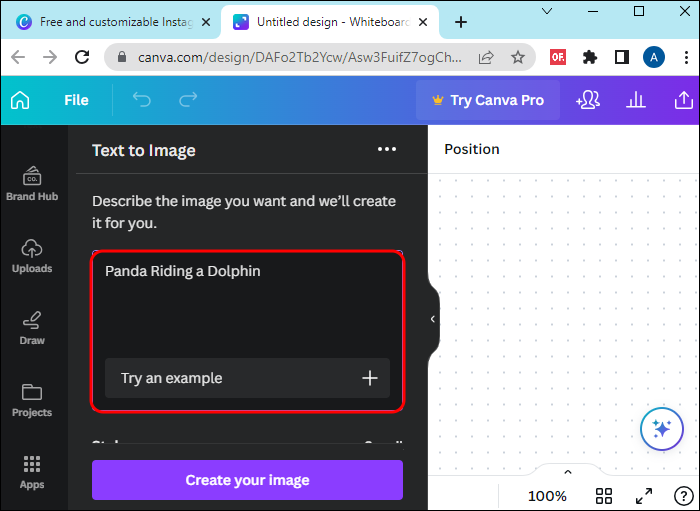
Evidentemente, cuantos más detalles le des a la IA de Canva más cerca estarás de quedar 100% satisfecho.
¿Cómo usar Texto a Imagen en Canva en tu móvil?
Si estás con tu iPhone o Android, puedes usar Texto a Imagen de modo ligeramente distinto. Sólo se diferencia por algunos pasos que seguramente podrías adivinar si vienes de tu PC, pero vamos a repasarlos por si acaso.
- En Canva, ve al lado del editor del panel y selecciona Aplicaciones
- Busca Crear algo nuevo y allí selecciona Texto a Imagen
- Escribe la descripción de la imagen pensada
- Indica un estilo y una relación de aspecto
- Haz click en el botón Generar imagen
- Si estás conforme, agrega la imagen a tu diseño haciendo click en ella
- Si no estás conforme o quieres otra imagen, haz click en el botón Comenzar de nuevo para reiniciar el proceso
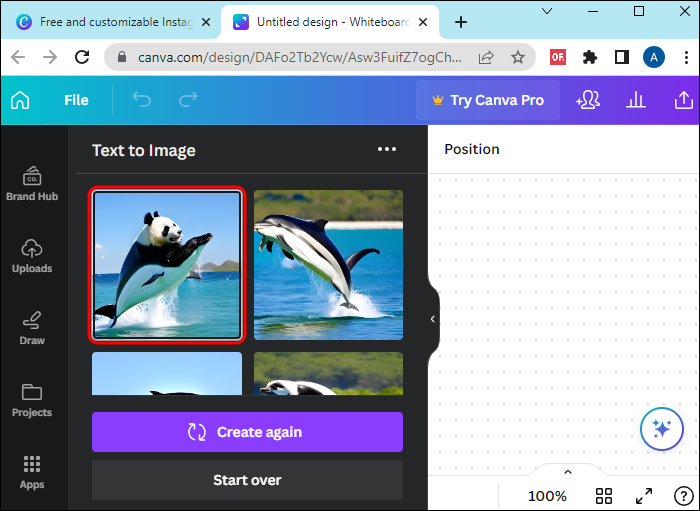
E insistimos en que cuantos más detalles le des a la IA de Canva, más cerca estarás de quedar satisfecho.
Otras preguntas frecuentes
¿Canva tiene derechos de autor sobre las imágenes creadas?
Canva no tiene derechos de autor sobre él. Así que no tienes que preocuparte de que alguien te demande.
¿Canva tiene derecho a las imágenes creadas usando la funcionalidad Texto a Imagen?
Aunque Canva no tiene derechos de autor sobre las imágenes y no puede demandarte, sí puedes servirse de ellas. Es decir, no debería extrañarte verlas en campañas de marketing, algo que especifican en Términos y condiciones.
¿Puedo crear imágenes inapropiadas usando Texto a Imagen en Canva?
Canva hace lo posible porque su comunidad siga siendo un espacio agradable y respetuoso. Hay revisiones automáticas de entradas que evitarán que puedas crear imágenes inapropiadas usando Texto a Imagen.
¿Qué pasa si creo imágenes que se asemejan a logotipos de marcas famosas?
Siempre que no sea ofensivo, Canva te permitirá crear cualquier cosa que describas. Claro que s intuye que estás copiándote de un logotipo de marca mundialmente conocido, te informará que la imagen tiene derechos de autor.
Conclusiones
A veces es difícil presentar una idea en forma de diseño. Recuerda que Canva está aquí para ayudar con tu tarea. Esta funcionalidad permite ingresar una descripción, creando la imagen desde cualquier equipo que estés utilizando. Te ofrece una amplia variedad de estilos y proporciones por lo que puede ser útil en varias situaciones/circunstancias.
¿Qué te parece la función Texto a Imagen de Canva? ¿Qué tan satisfecho estás con sus devoluciones inteligentes?

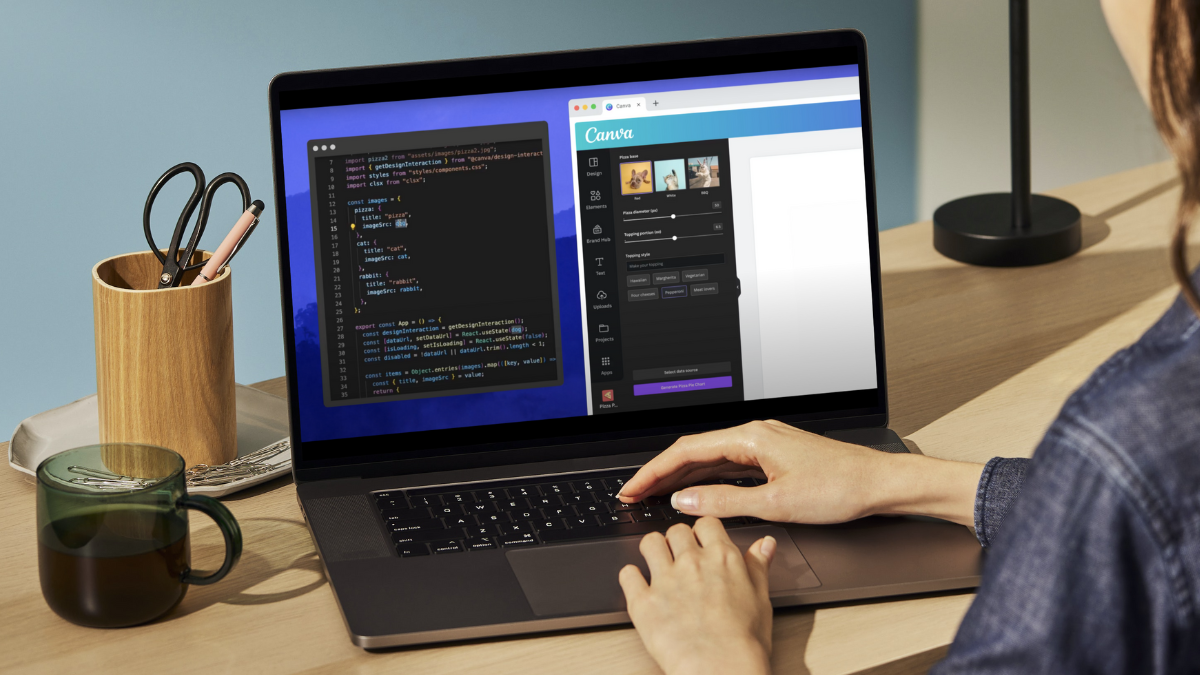
¿Tienes alguna pregunta o problema relacionado con el tema del artículo? Queremos ayudarte.
Deja un comentario con tu problema o pregunta. Leemos y respondemos todos los comentarios, aunque a veces podamos tardar un poco debido al volumen que recibimos. Además, si tu consulta inspira la escritura de un artículo, te notificaremos por email cuando lo publiquemos.
*Moderamos los comentarios para evitar spam.
¡Gracias por enriquecer nuestra comunidad con tu participación!